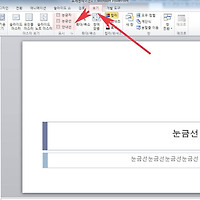엑셀 날짜 시간 입력 함수없이 하는 방법
안녕하세요.오늘은 엑셀에서 현재 시간 날짜를 입력하는 방법에 대해서 알아보겠습니다.
엑셀날짜입력은 now나 today함수를 이용해 입력할수 있으며 숫자를 더하면 미래나 과거시간을 알수도 있습니다.
그럼 간단하게 예제를 통하여 알아보겠습니다.
1. 날짜를 입력하는 방법은 날짜형식으로 년/월/일을 입력해주세요.
그럼 자동으로 엑셀에서 날짜형식으로 변경해줍니다.
2. 2016/01/01에서 2016-01-01로 날짜형태로 자동변환된것을 볼수 있습니다.
3. 날짜표기방식을 변경할수도 있습니다.
해당셀을 선택후 마우스 우측버튼을 누른뒤 셀서식을 클릭해주세요.
4. 표시형식에서 날짜범주를 클릭하면 우측에 종류별 날짜형식을 볼수가 있습니다.
원하는 날짜 형식을 선택하면 위에 보기에서 미리보기할수 있습니다.
날짜 선택후 확인을 눌러 창을닫아줍니다.
5. 날짜형식이 변환되어 표시되며, 입력창에는 기존 날짜형식이 들어간것을 볼수 있습니다.

6. 시간또한 함수없이 직접입력이 가능합니다.
시간의 경우 /가 아닌 :로 구분해야 하는데 시:분:초로 구분하여 적되 초는 적지 않아도 상관없습니다.

7. 시간역시 날짜와 마찬가지로 셀서식에서 형식을 변경할수 있습니다.
8. 셀서식을 이용해 시간표기방식을 변경한후의 모습입니다.
관련글
이상으로 엑셀 날짜 시간 입력 함수없이 하는 방법을 마치겠습니다.
'컴퓨터팁 > 오피스' 카테고리의 다른 글
| 파워포인트 그림순서 위치 변경하는 방법 (0) | 2016.05.01 |
|---|---|
| 무료 이력서 한글파일 다운 및 양식 이용방법 (0) | 2016.04.30 |
| MS워드 문단 들여쓰기 문단 첫줄 적용하는 방법 (0) | 2016.04.30 |
| ppt 파워포인트 눈금자 눈금선 표시 해제 설정하는 방법 (0) | 2016.04.28 |
| MS워드 글자간격 줄이기 조절하는 방법 쉬움 (0) | 2016.04.26 |
| 파워포인트 이미지 사진 원본저장하는 방법 (0) | 2016.04.21 |
| 보상평가의뢰서 양식 서식 다운 및 이용하기 (0) | 2016.04.19 |
| 파워포인트 차트 그래프 만들기 집어넣기 방법 (0) | 2016.04.18 |
| 파워포인트 ppt 페이지 슬라이드 번호 넣기 삽입하는 방법 (0) | 2016.04.18 |
| 파워포인트 도형 자르기 변형 편집하는 방법 (0) | 2016.04.12 |